Как да отпечатате паспортни снимки в Windows 10

Научете как да отпечатвате свои собствени снимки с размер на паспорт в Windows 10, без излишни пътувания до магазина.
Винаги сте искали да отпечатате собствен размер на паспортснимки без излишно пътуване до едночасовия магазин за снимки? Windows 10 го прави лесно с помощта на вградения си съветник за печат за снимки. Известни също като снимки с размер на портфейла, можете лесно да отпечатате снимките си в набор от девет. Има и няколко приложения на трети страни, които можете да използвате. Нека да разгледаме вашите възможности.
Печат на снимки с размер на паспорт с помощта на съветника за печат на снимки в Windows 10
Изберете снимката, която искате да отпечатате, щракнете с десния бутон върху нея и щракнете върху печат.

Изберете вашия принтер, размер на хартията, качество и брой копия. В дясната част на прозореца превъртете надолу до дъното и изберете портфейл, Кликнете печат.
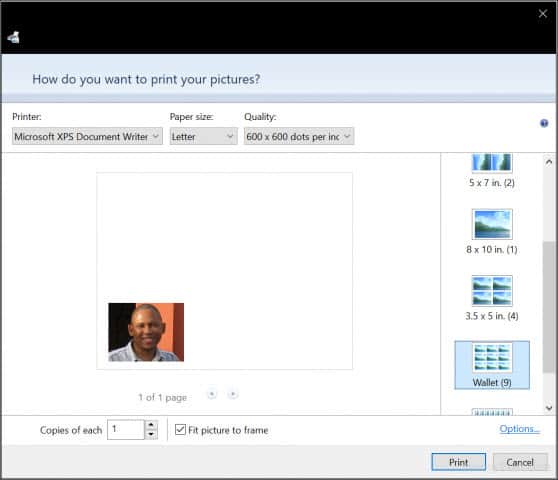
Изчакайте, докато снимките на паспорта ви бъдат отпечатани.
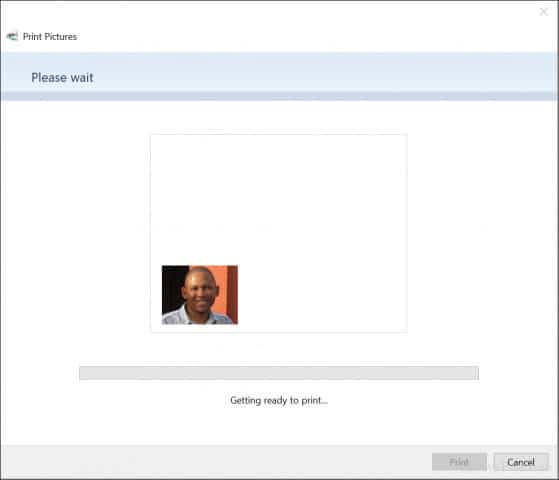
Ако трябва да направите корекции на размеритеот снимката, първо проверете уебсайта на имиграцията на вашата страна за подробности относно размера на картината. След като определите размера, отворете изображението в Microsoft Paint, след което щракнете върху Resize бутон под У дома раздел. Изберете пиксели радио кутия, след което въведете подходящите размери за снимката.
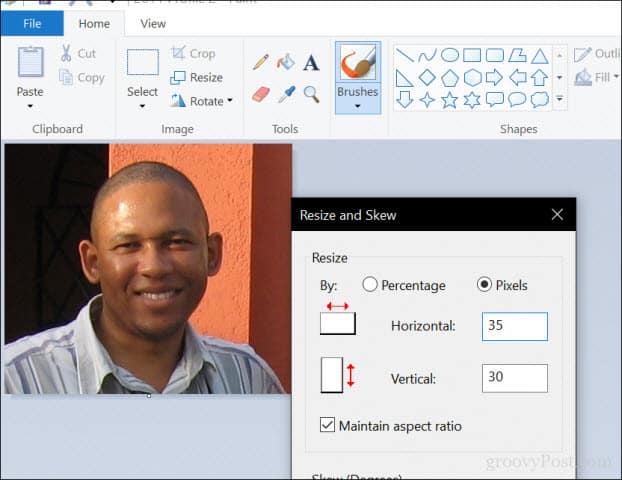
Алтернативи на трети страни за отпечатване на паспортни снимки
Има безплатни приложения, които можете да използвате и за отпечатване на паспортни снимки. Например, Irfanview (предлага се от Windows Store) предлага повече опции от Paint за регулиране на размера и опциите за печат.
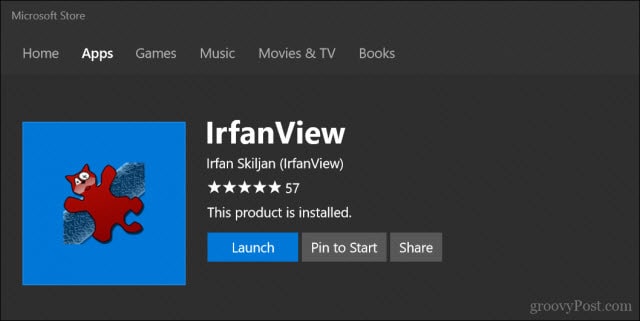
В IrfanView щракнете върху Файл> Печат, изберете Персонализиран, след това въведете размерите и вземете предвид размера на получения образ в десния ъгъл на прозореца. Кликнете печат.
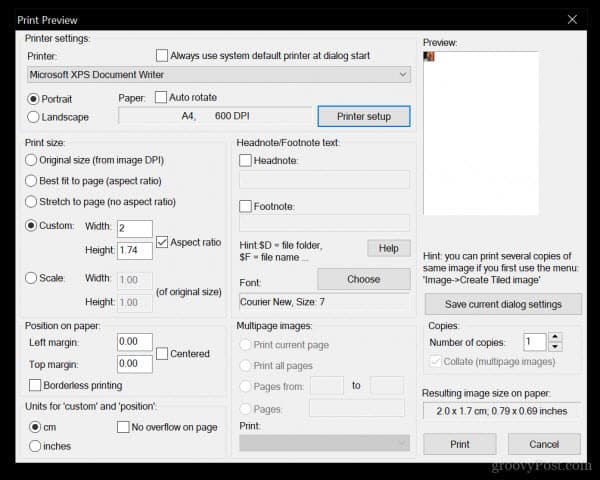
Има и онлайн услуги, които можете да използвате. Популярна опция е PassportPhoto4You, който автоматично открива вашата страна. Изберете снимка от местния диск, след което щракнете върху Качване.
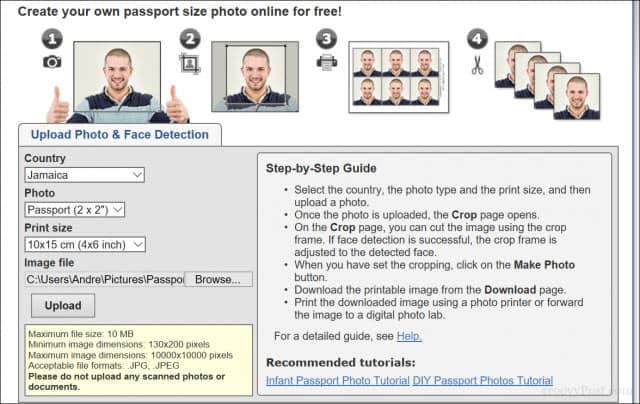
Сайтът използва Flash, така че ако е деактивиран, ще трябва да го активирате, за да направите корекции на снимката, като изрязване, коригиране на яркостта и контраста. Когато сте готови, щракнете Направете снимка.
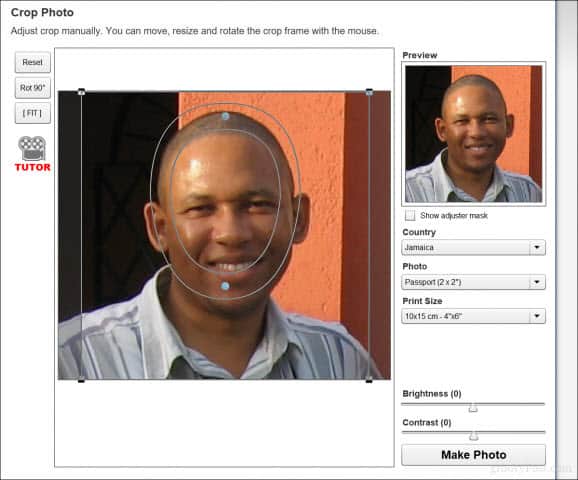
Ще трябва да изчакате около 90 секунди, преди да можете да изтеглите снимката си.
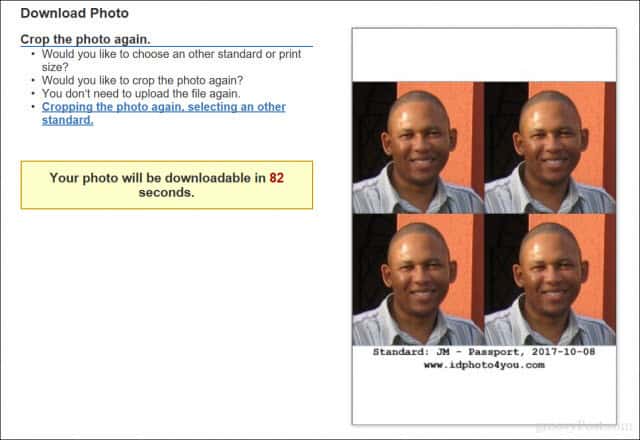
заключение
Имате го, няколко лесни начина за печатвашите собствени снимки с размер на паспорт. Това със сигурност ще ви спести няколко долара в сравнение с влизането в дрогерия или фотоцентър, за да направите вашите снимки. Просто не забравяйте да следвате всички приложими указания за правене на снимки от паспорт - не носете слънчеви очила, слушалки или нещо друго, което би отхвърлило снимката, и се уверете, че е с правилния размер.
Снимките на паспорт на „Направи си сам“ със сигурност са постижими с родните приложения на Windows 10, но както виждате, опциите на трети страни ви дават повече гъвкавост и функции.
Правите ли свои паспортни снимки? Споделете съветите си в коментарите по-долу.










Оставете коментар